Met een instelling voor het delen van bestanden kunt u items of mappen overbrengen met andere apparaten in uw netwerk. Je kunt zelfs andere gebruikers toegang geven tot je hele Mac of alleen bepaalde. In 2017 opende Apple's vluchtige oplossing voor een ongekende beveiligingsfout een nieuw blik wormen in sommige macOS High Sierra. De update heeft een bug veroorzaakt die het delen van bestanden verstoort.
Gebroken bestanden delen kan ook verschijnen als u bijwerkt naar macOS Mojave. Soms kunnen malware-infiltratie, beschadigde of weggelaten systeembestanden, incompatibele systeeminstellingen en digitaal vuil in uw systeem de boosdoeners zijn. Dus hoe het probleem van op te lossen Het delen van Mac-bestanden werkt niet? Vind het in dit bericht.
Inhoud: Deel 1. Los snel het delen van bestanden op Mac-apparaten opDeel 2. Oplossen van problemen met het delen van bestanden en Mac-verbindingDeel 3. Aanvullende opties om problemen met het delen van bestanden op te lossen
Deel 1. Los snel het delen van bestanden op Mac-apparaten op
Machtigingen voor het delen van Mac-bestanden werken niet? De verbinding voor het delen van bestanden is mislukt of de SMB toont geen bestanden? Geen toegang tot gedeelde map op Mac? Als u een van deze problemen bent tegengekomen, probeer ze dan op te lossen met de onderstaande oplossingen:

Oplossing #1. Bestanden delen met Terminal op High Sierra repareren
Een beveiligingslek dat werd ontdekt in High Sierra verergerde de kwetsbaarheid, aangezien iedereen beheerderstoegang op de Mac kon krijgen, zelfs zonder wachtwoord en gebruikersnaam.
Apple kwam onmiddellijk in actie om het op te lossen, maar verbrak onbedoeld het delen van bestanden. Sommige gebruikers ontdekten dat het delen van bestanden een probleem is. Apple verspreidde een stapsgewijze handleiding voor een snelle oplossing.
- Start de Terminal-app vanuit de map Hulpprogramma's via Toepassingen.
- Enter
sudo /usr/libexec/configureLocalKDCen houd Return ingedrukt. - Typ uw beheerderswachtwoord en druk op Return.
- Sluit de Terminal-app af.
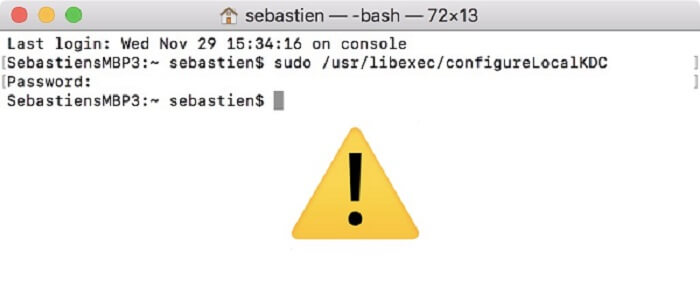
Op dit moment zou het delen van bestanden zonder problemen weer moeten werken.
Oplossing #2. Verwijder onnodige caches om Mac-problemen op te lossen
Soms verstoren rommel, duplicaten, grote of nutteloze bestanden en andere overbodige gegevens de mogelijkheden voor het delen van bestanden. Het integreert slimme opruimtechnologie, een prestatiemonitor, geheugenretriever en een rijk bewapende toolkit. Het is een opruimwerkpaard revitaliseer uw Mac en maak opslagruimte vrij.
lopen PowerMyMac om computerbagage te identificeren die uw Mac verslijt. Probeer het gratis om onnodige caches te verwijderen om het probleem Mac File Sharing Not Working op te lossen.
Het beste van alles is dat u items kunt bekijken voordat u ze wist om de integriteit van uw systeem te beschermen. Het kost enorm veel moeite om een handige machine te onderhouden. Verwijder de app met de restjes is ook toegestaan in PowerMyMac.

Oplossing #3. Deactiveer uw antivirusprogramma
Sommige antivirussoftware bevat instellingen die het delen van bestanden op uw Mac beschadigen. Misschien wilt u zien of de firewall in de antivirus is geconfigureerd op Openbaar netwerk. Het is gemakkelijk om dit te doen.
Kies uit Voorkeuren Firewall > Netwerkverbindingen. Pas de instellingen aan van Public naar Work of Home. Probeer nu het delen van bestanden om te bevestigen dat u het probleem hebt opgelost. Je kunt het niet ruilen Apple File System (APFS) dingen over het Apple Filing Protocol (AFP).
Deel 2. Oplossen van problemen met het delen van bestanden en Mac-verbinding
Methode 1. Configuraties voor bestandsdeling aanpassen
Nadat u het delen van bestanden hebt ingesteld via Systeemvoorkeuren en Openbare map, brengt u items automatisch over. U kunt ook opties voor het delen van bestanden gebruiken om het protocol en andere mogelijkheden voor elk item te bepalen. Controleer de instellingen als u geen bestanden kunt delen op Mojave. Door Bestandsdeling in te schakelen, lost u het probleem op.
- Kies in het Apple-menu Systeemvoorkeuren> Delen.
- Vervolgens tik op Toevoegen (+) onder in het venster om een specifiek item te delen. Markeer de mappen die u wilt verplaatsen en klik vervolgens op Toevoegen.
- Houd de toets ingedrukt
Controlknop, klik op de naam van het item en kies Geavanceerde opties gevolgd door uw voorkeuren. Klik op OK. - Je kunt een paar geselecteerde gebruikers vastbinden. Kies het item dat u wilt overbrengen in de lijst met gedeelde mappen, klik vervolgens op Toevoegen (+) en kies de beoogde gebruikers. Voeg gebruikers uit een netwerk, Mac-gebruikers of contacten toe.
- Naast het identificeren van gebruikers die toegang moeten hebben tot uw items, moet u mogelijk ook de toegankelijkheid beperken.
Methode 2. Schakel iCloud in om bestanden te delen
U kunt andere methoden gebruiken om deel bestanden van uw Mac met andere apparaten. Apple suggereert dat iCloud Drive een eenvoudig pad maakt om bestanden te delen. iCloud Drive slaat bestanden in documenten- en bureaubladmappen automatisch op in de cloud. Apple ging ervan uit dat de meeste mensen hier bestanden opslaan.
Volg de onderstaande stappen om toegang tot iCloud Drive Desktop en documenten in te schakelen:
- Start de Apple-menu> Systeemvoorkeurenen druk vervolgens op iCloud.
- Markeer iCloud Drive in het menu en selecteer Opties.
- Blader naar het pictogram Documenten en klik erop.
- Ga vervolgens door naar het nieuwe Lijst met mappen voor desktop en documentenen schakel het in door het vakje aan te vinken.
- Daar heb je het. iCloud slaat nu bestanden op in de cloud. Geef het voldoende tijd als je massabestanden of corpusinhoud hebt om te verplaatsen.
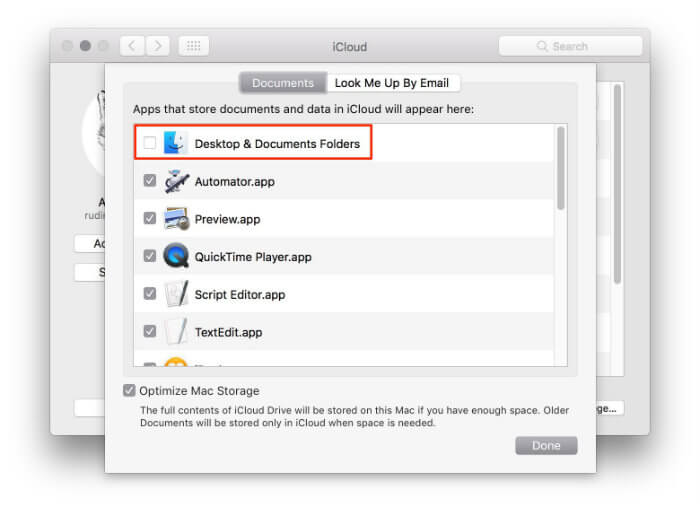
Deel 3. Aanvullende opties om problemen met het delen van bestanden op te lossen
Hier zijn aanvullende dingen die u kunt doen om toegang te krijgen tot de gedeelde bestanden op Mac en om de problemen met het delen van bestanden op te lossen.
#1. Downgraden naar Mojave 10.14.4
Sommige gebruikers met macOS 10.14.5 die het probleem hebben ondervonden, meldden dat ze het probleem hadden opgelost door te downgraden naar 10.14.4. Als je niets meer in je tas met trucs hebt, kan dit je laatste redmiddel zijn. Stel uw back-up in voordat u deze terugzet naar een vorig type.
- Maal uw computer tot stilstand en start deze vervolgens onmiddellijk opnieuw op
Shift + Command + Option + Rtegelijk. - Uw Mac heeft meer tijd nodig om opnieuw op te starten. Wacht tot het macOS Utilities-scherm is geladen en klik vervolgens op MacOS opnieuw installeren gevolgd door Doorgaan.
- Raadpleeg de instructies op het scherm om het installatieproces te voltooien.
#2. Schakel het delen van bestanden uit
Om te linken naar een APFS-geformatteerd volume, moet u delen via AFP uitschakelen op de macOS-apparaten waarmee u wilt delen.
- Ga naar Systeemvoorkeuren
- Kies Delen> Bestanden delen> Opties.
- Haal het vinkje weg bij Bestanden en mappen delen met AFP. High Sierra geïnstalleerd op een SSD transformeert het systeemvolume automatisch naar APFS.
#3. Geavanceerde opties voor het delen van bestanden
Met geavanceerd delen van bestanden kunt u het protocol of alternatieven voor elk item instellen.
- Ga naar het Apple-menu, selecteer Systeemvoorkeuren
- Hit Delen En kies Bestanden delen.
- Control-klik op de titel van het gedeelde item en selecteer vervolgens Geavanceerde opties.
- Klik op de "Gedeeld over"Pop-up lijst met opties en selecteer vervolgens een protocol voor het delen van bestanden (SMB: Map delen via SMB of AFP: Map delen via AFP).
- Selecteer een keuze uit geavanceerde opties en druk op OK.
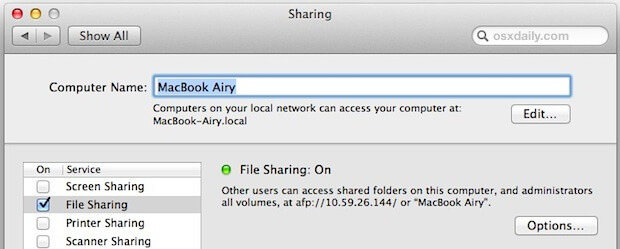
Conclusie
Problemen met het delen van bestanden zijn gemeengoed geworden in de Mac-wereld. Dienovereenkomstig onthult Apple tijdige oplossingen voor dergelijke bugs, maar sommige versies zoals Mojave blijven nog steeds kwetsbaar.
Je hebt veel trucs tot je beschikking om een probleem met het delen van bestanden op te lossen. Deze trucs hebben voor veel gebruikers positieve resultaten opgeleverd. Voordat u radicale wijzigingen doorvoert, neemt u even de tijd om prestatieproblemen op uw systeem vast te stellen. Voer opruimsoftware uit zoals PowerMyMac om het dode hout eruit te hakken.
Dat doet het voor nu. Je hebt een paar dingen geleerd om typische problemen met het delen van bestanden op te lossen door de bovenstaande hacks uit te proberen. Zoals altijd, laat ons je ervaringen uit de eerste hand weten in het opmerkingengedeelte.




Mariusz Muszak2022-10-29 22:04:25
Ik deed alle stappen in de opdrachtregel en er was nog steeds een verbindingsfout. Ik heb de bestandsshare in kaart gebracht (in mijn geval 10.0.1.38) en ik ging naar Finder-Go-Connect to server en ik typte: smb://10.0.1.38 en... het werkte!
tdavid2022-06-28 17:26:15
Dekt niet mijn situatie waarin het selectievakje "bestand delen" letterlijk NIET aangevinkt blijft.
Dave2022-09-14 15:20:24
sudo launchctl load -w /System/Library/LaunchDaemons/com.apple.smbd.plist Typ dat in de terminal of kopieer en plak, werkte voor mij.
Renato2024-10-14 21:00:42
Amigo's, dit zijn de mensen van Dave die super zeker zijn van Mac OS CATALINA okokokokokok
Igor2023-11-21 18:10:34
камманда in терминале по совету Дейва сработала! en het is goed zo!
LEV2023-04-12 07:53:47
Спасибо! Klik op de knop "Verwijder het programma". Только этот способ решил проблему! OS Catalina 10.15.7 (19H2026)
Leonam2023-04-06 00:08:32
Veel obrigado! isso lostu o meu problema.
Helper2022-11-10 01:21:47
Dave-commando werkte! Ik voeg eraan toe dat als je het delen van bestanden achteraf wilt stoppen, je hetzelfde typt, maar dan met het woord "uitladen". Bijv: sudo launchctl unload -w /System/Library/LaunchDaemons/com.apple.smbd.plist
JRP2021-11-20 10:36:25
Blijft dit probleem bestaan in Catalina en Big Sur?
MARISA2021-04-13 17:09:26
Hola buenos días, tengo dos computadoras con Mac High Sierra y Office16 en otras más viejitas con OS anteriores.Con todas las otras compus puedo comparttir archivos de Word, a veces los archivos abren como sólo lectura pero geen problemen. Desde que puse estas dos Mac con High Sierra,cuando abren un documento, a menos que específicamente le cambien los privilegios, el documento ya no se puede abrir en otra Mac. Geen lo puedo abrir. GEEN tengo-privileges. Aunque abra en las carpetas compartidas tooodos los privilegios y agregue a toooodos los usuarios... no hay caso.